而小編今天要跟大家分享的這款多功能相片複合機 Canon PIXMA MG5370,就是一款以列印相片為主,搭配掃描、影印等複合式功能為輔的相片印表機,研究數位影像有一定程度的 Canon,除了數位相機相當出名外,多功能相片複合機也是 Canon 在數位影像時代相當重視的產品,而這款 MG5370 擁有 16 合 1 的功能,並擁有能節省耗材費支出的五色分離式墨水系統,還有創意濾淨特效列印及近來很火紅的雲端列印技術,這就快來看看這款 MG5370 有什麼特別的地方吧!

& 外觀與選單 &
MG5370 的外箱採用 Canon 一貫的紅白外箱設計,至於為什麼不把外箱上的媒測機撕下來,主要還是不想膠帶破壞整體的外箱,右上角印上大大的 2 年保固是還滿吸引消費者的方式,產品原本只有 1 年保固,但只要上網登錄後就會再多一年保固。

外箱上也印有無線列印、PIXMA 雲端連接及能搭配 Canon 數位相機一起使用的 Full HD 短片列印功能,看來是這款 MG5370 的功能特色。
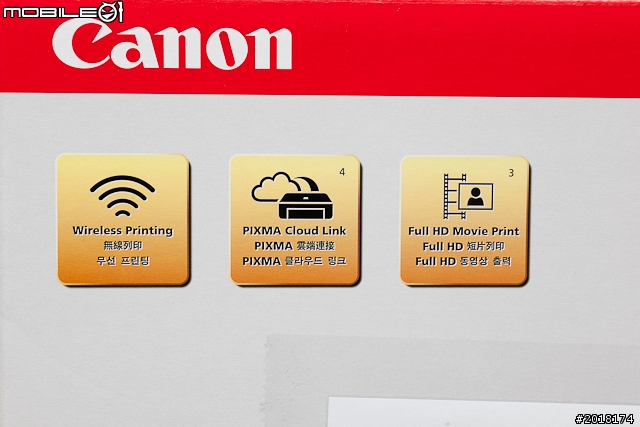
外箱的右下角可以看到五色分離式墨水夾,上方也印有各色墨水匣的型號,最右邊則有列印黑白文件的列印速度為 12.5 ipm、列印彩色文件的速度為 9.3 ipm,下方列印 4" X 6" 照片的速度則為 20 秒,看來是款列印速度不差的相片複合機。
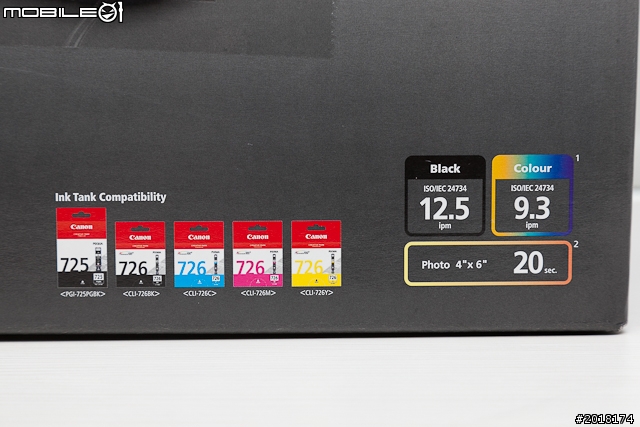
光碟封面列印、自動雙面列印及行動列印這三項功能也是 MG5370 的功能特色之一。
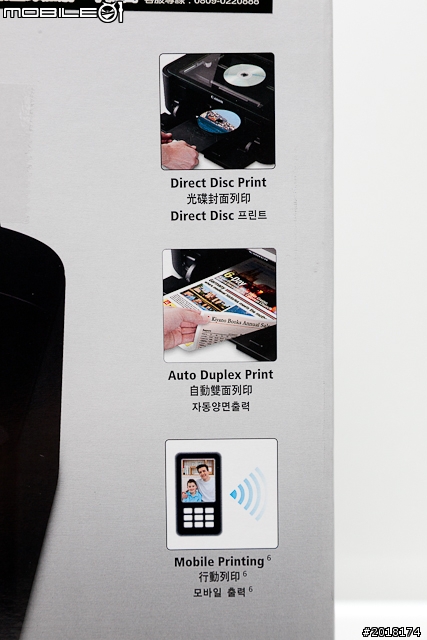
印表機或是相片複合機基本上還是屬於電腦週邊產品,因此外箱上也提供最低系統需求,MG5370 同時支援 Windows 及 Mac OS 雙系統,是款通用性很高的產品。
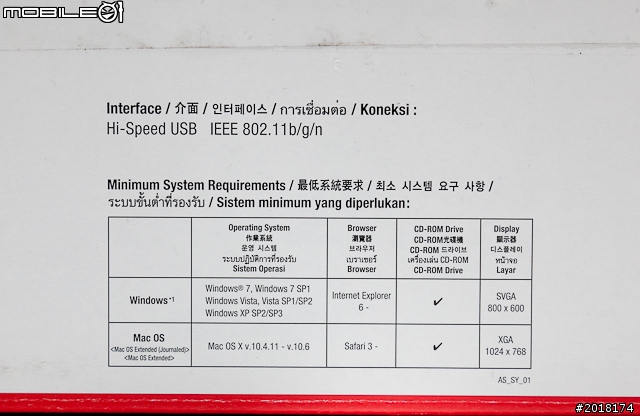
先來看看 MG5370 箱內的配件,產品驅動程式光碟、說明書、簡易使用手冊、電源線、USB 傳輸線等基本配件均有搭載,另外還有列印光碟封面所使用的托盤及全新未拆封的五色墨水匣,這邊可以看到 4" X 6" 相片紙與 A4 相片紙各一盒,則是提供小惡魔測試專用原廠佛心提供的,實際商品並未附上這兩盒相片紙,各位網友還需另外購買喔!在此要跟大家說明一下!

MG5370 的機殼採用黑色鋼琴鏡面烤漆的設計,機身設計看起來相當簡約俐落,但卻容易留下指紋油汙,常使用也要養成隨手擦拭的好習慣。

機身上方是操作面板的所在,相信這已經成為眾多多功能相片複合機的標準設計之一。

MG5370 的機身在沒有打開上方進紙槽、下方出紙槽或是上蓋時,真的有種簡約的質感,果然很有日系產品的設計風格。


機身尾端也將上方進紙槽隱藏在機身內,看起來比較沒有雜亂感,但也請記得養成隨時收納的好習慣。

機身底部應該算是整個產品最複雜的地方,也幸好平常使用時看不太到,不然可就破壞產品的質感了!

小編借到的 MG5370 製造日期為 2011 年 9 月才生產的,真是熱騰騰的新品啊!


MG5370 的製造產地是目前正遭逢水患的泰國,真不知道有沒有影響到這款產品的生產線?


就從機身底部來看看 MG5370 有甚麼機關,首先是左右兩側的搭載的握提凹槽,由於官方標示這款產品的重量為 8.3Kg,因此在非必要時應該很難用得到兩側的實用設計。

機身前方的握把凹槽則是下方進紙匣開啟的地方,算是滿常使用的地方。

就先來看看位於機身下方的進紙匣,進紙匣為全拉出式的設計,較方便整齊的裝入紙張,而最多的入紙量為 150 張普通紙。

灰白色的推桿則是可以針對不同紙張類型進行寬度與高度的調整,這邊可以看到 MG5370 支援的紙張有 A4、Letter、B5 與 A5 等紙張類型。


前方的出紙槽也因應最大滿版列印尺寸為 A4 Size,因此出紙槽的可調整是托盤也沒有像 A3 尺寸印表機設計得那麼突出。

出紙槽的右方配置有一組 USB 2.0 傳輸埠。

上方與機身同色外蓋內,則有 SD/MS 記憶卡插槽與 MS DUO 記憶卡插槽,可直接透過記憶卡列印相片或文件。

機身尾端上方的進紙槽設計的真的相當隱密,讓產品看起來很像是一體式的設計。

將進紙槽托盤向上拉起後就可以固定住托盤,不高的托盤設計也是因為最大列印紙張為 A4 大小的關係。

上方的進紙槽也有左右對開的紙張大小調整推桿,基本上大家應該都知道這個推桿的使用方式,小編在此就不多做介紹,至於後方進紙槽最多也是可以擺放 150 張普通紙。

將上方進紙槽與下方出紙槽完全打開的狀態就是這樣子,看起來有種身體很笨重的違和感。


機身尾端則配置有電源輸入端子。

將上蓋打開後就是掃描與影印專用的地方,掃瞄元件則為 CIS 元件設計,這個地方其實超商影印機的縮小版的設計。

最大支援的尺寸當然也為 A4 滿版的大小。

接著來看看主要的操作介面,都位於機身上蓋處。

首先看到的是電源開關。
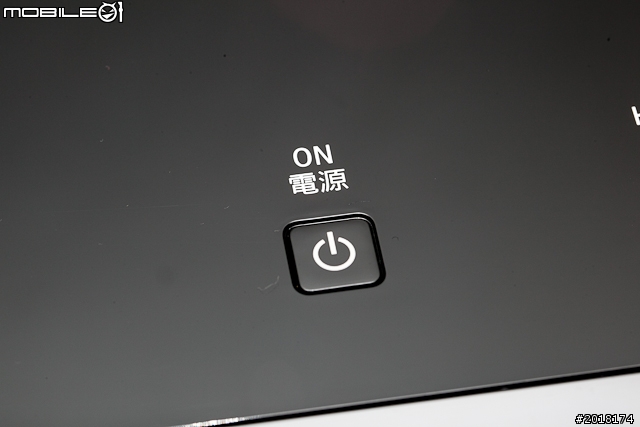
在一旁有印有家圖案的首頁按鍵,這可是為了要符合 Canon 的企業商標喔!另外也有返回按鍵及旁邊內有玄機的四方按鍵及 OK 鍵,這個四方按鍵的圓形壓克力可不是只是造型而已,它其實也是一個智慧飛梭轉盤的設計,在選擇調整選單時使用上相當靈敏且方便。

右方則是列印份數的加減按鍵、黑白與彩色列印的啟動按鍵,還有是能阻止錯印悲劇發生的停止按鍵。

這兩個指示燈為無線網路指示燈另外一個則是故障指示燈,希望各位朋友都只要亮圓形的燈就好了!


無線網路的指示燈為藍色燈光的設計,在無線網路正在使用時會有規律的閃爍。

電源指示燈則在智慧飛梭轉盤的正下方,同樣也為藍色燈光的配置。


MG5370 也搭載了 3.0 吋彩色液晶顯示螢幕,不大不小的螢幕設計,在瀏覽功能選單時還算夠用,但是在機身上預覽照片時,畫面就稍嫌太小不夠清楚算是有點可惜的地方。

按下螢幕後方有三顆凹點點的地方,就可以將螢幕立起來,能在不同的使用環境下調整高度,無段式的高度調整設計,使用起來也相當方便,而這款內建的螢幕當然也不會是觸控螢幕的設計,位於螢幕前方(或者是說下方?)的三個按鍵,則是讓使用者對應螢幕上的操作指示文字按壓的確認按鍵。

液晶螢幕可調整的最大高度並沒有接近 90 度,或許是因為連這個 3 吋的液晶螢幕也是鏡面設計的緣故吧!

當第一次開機時系統會先要求使用者選擇選單的顯示語言,原廠的預設值則是繁體中文的配置。
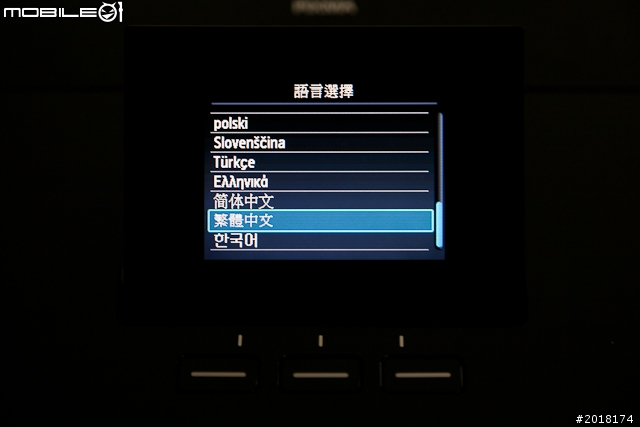
使用前的安裝步驟當然不會是追趕跑跳碰,也不會是沖脫泡蓋送
 ,而是先裝上各色的墨水匣,裝墨水匣前請先開啟機身上蓋以利下個動作。
,而是先裝上各色的墨水匣,裝墨水匣前請先開啟機身上蓋以利下個動作。
打開上蓋之後讓小編覺得似乎有點高度不足,想要調整高度時才發現原來最高的開啟角度就只有這樣,不過因為小編只是為了方便拍照才想增加高度,如果單就更換墨水夾的話,這樣的開啟高度則相當夠用。

可以看到墨水匣的排列方式為 BK / M / C / PGBK / Y 共五種顏色,五色分離式墨水系統也是這款產品的特色之一,在過去僅使用 CMYK 四色印刷中將黑色分為 BK/PGBK 兩種不同顏色,能讓列印的色彩品質更佳,同時也能減少墨水匣耗材費的支出。

這就是全新未拆封的各色墨水匣,起標價格為 1 元,歡迎大家......(大誤!
 )
)
打開外層包裝後就可以看到橘色的旋鈕鎖設計,如果發現已經是打開的狀況,請馬上跟服務人員反應,因為這是用來保護墨水不會乾掉的設計。

向右邊轉動後即會開啟墨水匣,記得請像當兵一樣在開啟後迅速確實的裝入印表機中,千萬不要學小編還在那邊拍照啊!



安裝墨水匣並沒有安裝順序上的差別,喜歡先裝哪一個就裝哪一個,裝入的方式也相當簡單,首先是轉一轉、分兩邊然後沾一下...(誤!
 ),是像圖中所示先將後端壓下之後,在輕壓前方即可完成墨水匣的安裝。
),是像圖中所示先將後端壓下之後,在輕壓前方即可完成墨水匣的安裝。
確定墨水匣是否正確安裝的方式有兩種,一種是看到前方的紅燈亮起,另外一種是聽到"喀"的一聲,但還是要確定前方紅燈是否有亮起...(謎之音:這不是廢話嗎?
 )
)
一個燈、兩個燈、三個燈、四個燈...五燈獎絕對不適合用來形容這個畫面,將全數的墨水匣安裝完成,也確認五燈齊發後就可以開始使用這款相片複合機了......嗎?


答案當然是否定的...因為請各位使用者再耐心的等候清潔列印頭約 4 分鐘的時間,以確保之後的列印品質,這是重新安裝墨水匣都會進行的自動清潔工作。

清潔完成後如果心急如焚的朋友當然就可以開始使用,但是建議第一次使用產品的朋友,可以進行列印頭校準的動作。

小編雖然也很心急如焚,但是還是等了約莫 6 分鐘的時間,讓 MG5370 進行列印頭校準的工作,希望之後的列印成果都很棒啊!

這是列印頭校準所跑出來的測試紙張,看起來列印頭校準是非常成功。
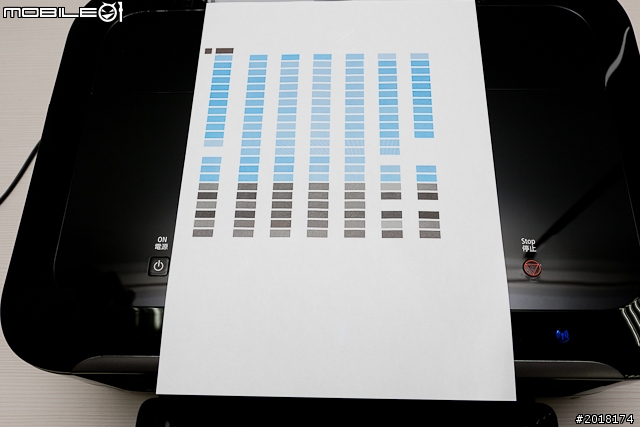
俗話說的好:要掌握一台相片複合機的胃,要先掌握它的選單,MG5370 所採用的選單為圖像式選單設計,搭配繁體中文顯示文字,使用起來相當便利順手,主要選單共分為四頁,第一頁為基本的影印、相片列印與掃描選單,可快速開啟並使用這三項基本功能。

第二頁則為前三項基本功能的進階版選單,可針對不同的列印需求進行進階操作的功能。

第三頁則是 PDF 檔案列印、特殊列印與光碟標籤三項比較特別的列印選單。

第四頁則是環保愛地球的 ECO 設定與不吵人的靜音設定,最後則有針對機身各項基本功能的設定選單。

其實在機身內建的功能選單已經算是非常豐富,但是身為電腦週邊的相片複合機,當然得透過隨機附贈的光碟來安裝功能更完整的應用程式,在安裝應用程式前,要先透過 USB 或是網路連接的方式連接印表機。
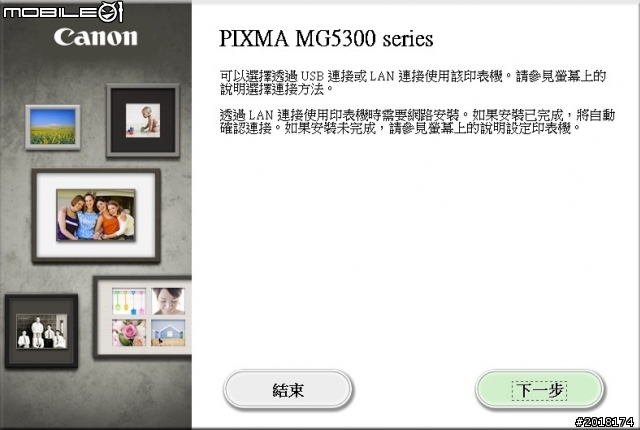
網路連接的方式則是只能透過無線連接的方式,因為在機身上並沒有有線網路的連接埠,而透過 USB 連接則是最傳統也最保險的連接方式。
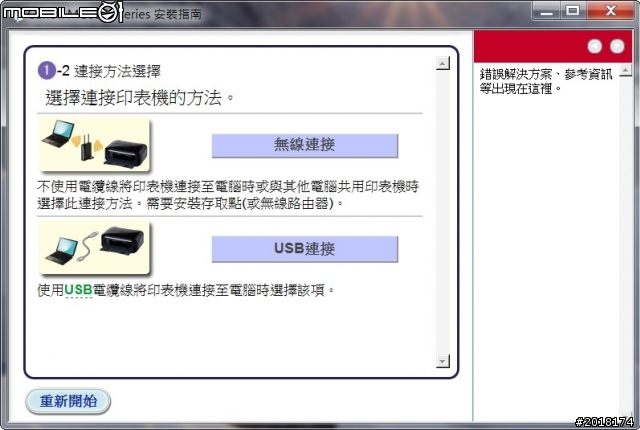
安裝完 Canon 在電腦端的專屬軟體後,電腦的桌面就會出現由六個圓圈所組成的快速啟動圖示,也算是相當便利的設計。
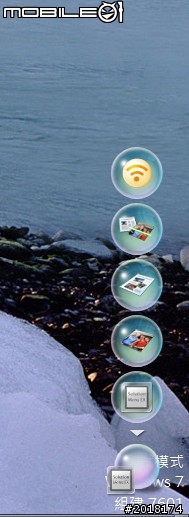
接著就來看看電腦端的操作選單,首先在相片列印選單中,就可以看到短片列印、特殊影像濾鏡列印、日曆列印等特殊列印的選項。
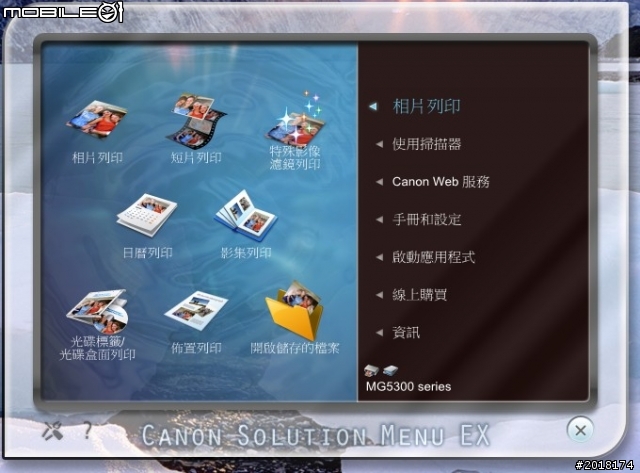
掃瞄的功能也增加了附加至電子郵件與 OCR 的掃描功能。

與網路服務有密切關係的 MG5370 也擁有 Canon Web 服務的選單,內含有 Creative Park 與 Creative Park Premium 兩個選單,這是專屬於 Canon 用戶才能使用的創意啪客的功能,能透過網路下載特別的列印素材。
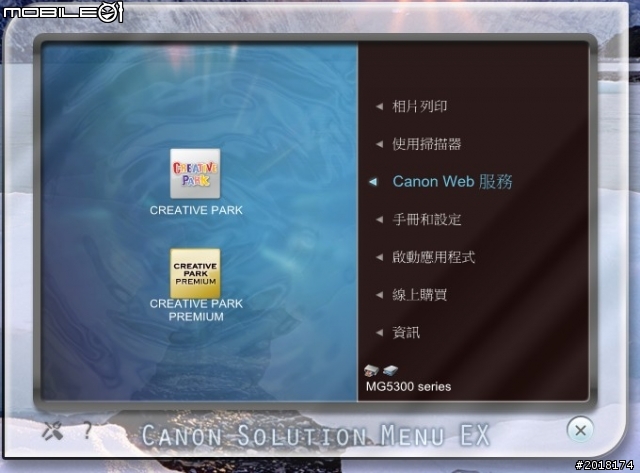
手冊和設定選單中,有較為詳細的電子使用手冊,另外也有便於消費者使用的診斷和修復印表機功能選項,以及機身上也有的靜音設定選單。
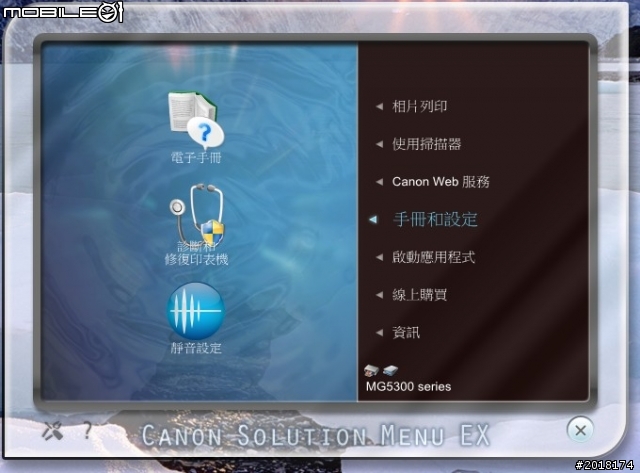
啟動應用程式則是針對相片列印、掃描文件及我的印表機等個人化列印應用程式,進行快速開啟及使用。

最後的線上購買當然是要可以讓消費者直接購買像是墨水匣等耗材的地方,一貫式的服務流程也算是相當便利。
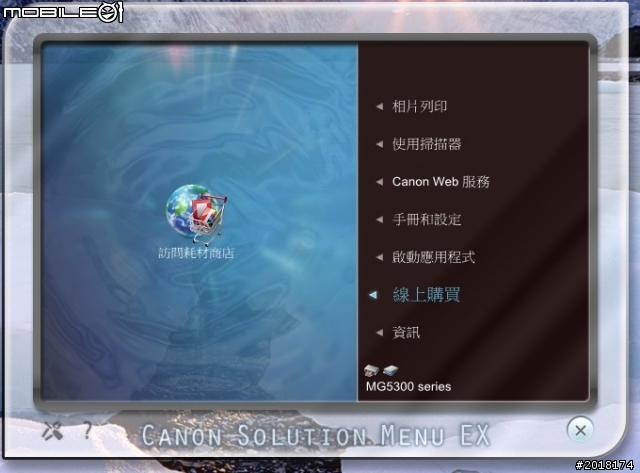
資訊選單中則可以看到 Canon 官方提供的各項公告,另外也可以查閱當前使用的產品資訊,而 ECO 監視器則可以讓你瞭解你為地球做了什麼!
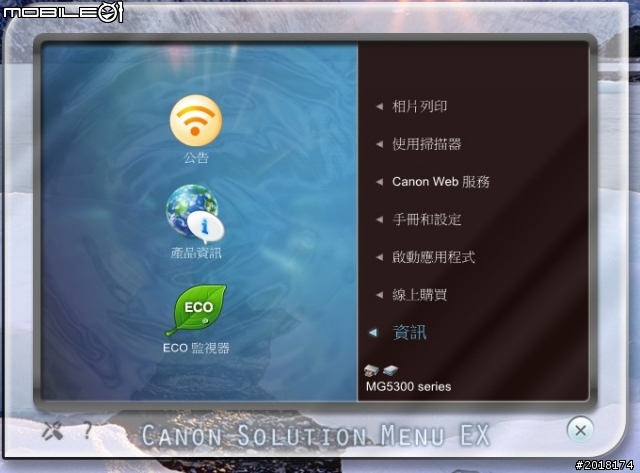
& 列印功能測試 &
MG5370 的列印功能相當豐富,同時也內建 5 種特殊濾鏡特效列印及光碟封面列印等功能,小編接下來就透過 Canon PhotoPrint EX 的電腦軟體來測試一下各項列印的功能,首先小編要進行的是一般的相片列印功能,開啟相片列印功能後,即要選擇相片列印的來源檔案。
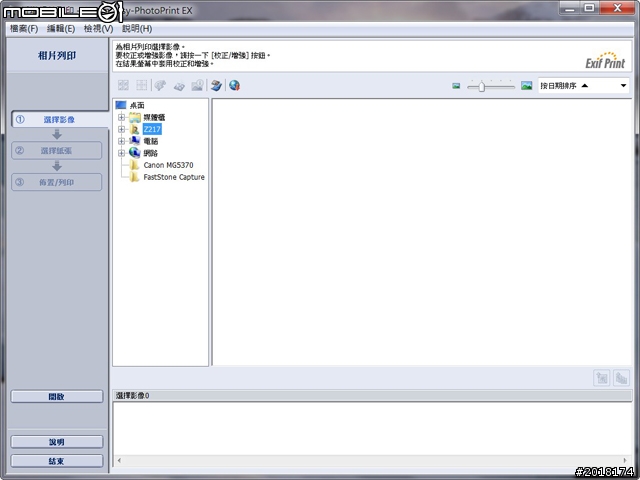
列印檔案的顯示模式為縮圖圖像式設計,下方還提供列印份數的選擇,使用起來非常方便。

另外也可以同時選擇好幾張照片進行列印,而欲列印的檔案就會出現在下方長方形的視窗中。
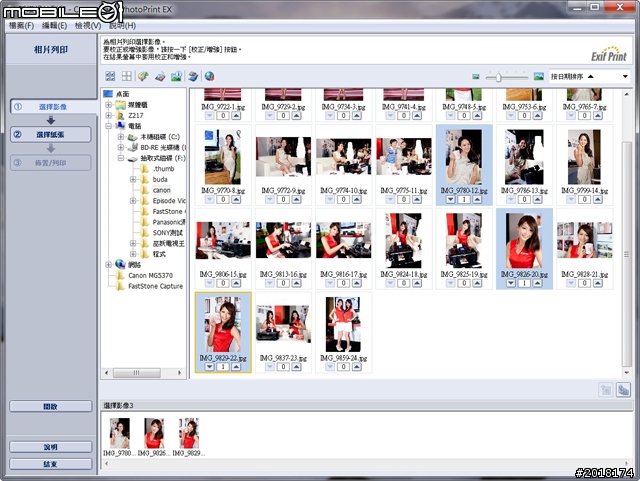
佈置及列印則是一般相片列印的最後一個步驟,使用者可以選擇紙張大小及紙張類型,同時在上方則有 Vivid Photo 銳利照片及降低照片雜訊兩個選項可以勾選。
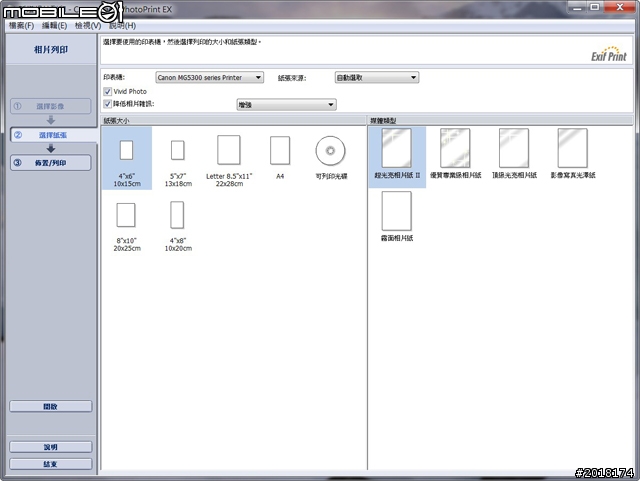
而佈置列印就是讓使用者選擇相片要怎麼方式排列,針對不同照片功能共有 17 種佈置列印方式可選擇,還可以列印證件的大頭照喔!
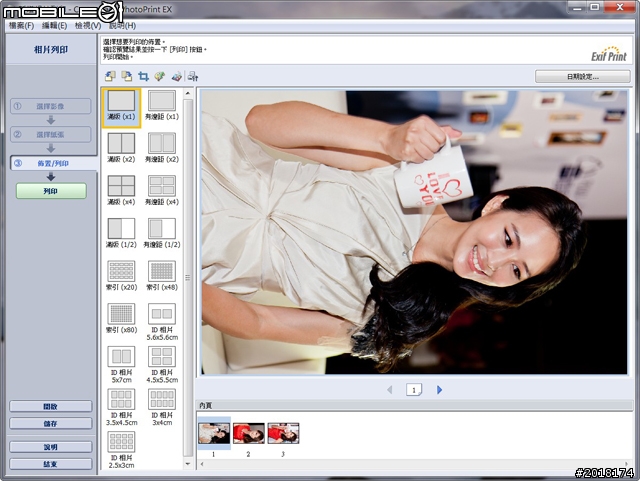
下方影片是小編使用一般相片列印,列印照片數量 3 張,紙張大小為 4" X 6"、紙張類型則為亮面相紙,單張照片的檔案大小為 2.53MB,小編測試的是彩色相片列印的速度,提供給各位朋友參考。
這三張照片則是 MG5370 列印後的照片翻拍圖,照片經過 Vivid Photo 與增強降低相片雜訊兩種效果的處理下,小編發現相片比起原始檔案的銳利度提升不少,但看起來卻有點假假的感覺。

接著是產品主要的特色"創意濾鏡特效列印"的實際測試,軟體首先並非要使用者選擇何種濾鏡效果,而是先選擇要套用濾鏡的照片,這個操作方式還真讓小編不習慣,至於為何請靜待下方分曉,這邊我們可以看到選擇照片的方式和選擇列印相片的方式是相同的,不過無法選擇多張照片與每張照片的列印份數。
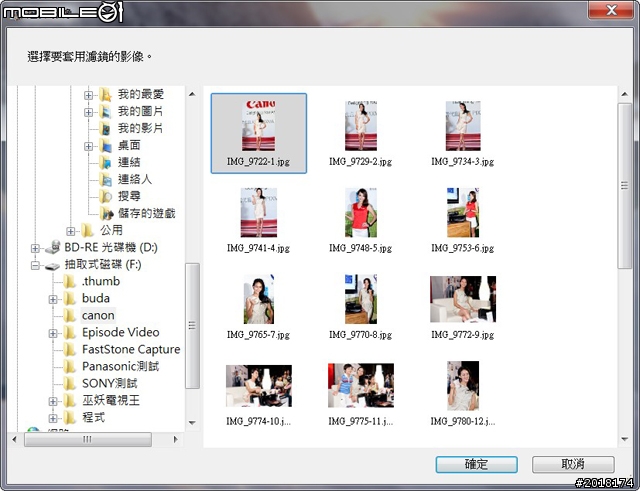
選好了一張 9 月份這款新機上市發表會的美麗 Model 來當作範本,首先套用的是魚眼效果,這個功能算是相當普遍好玩的濾鏡效果,在大大小小的相片編修軟體中都會有的濾鏡效果,而這邊則是提供 3 級的魚眼效果強度供使用者調整,預覽圖片中的指定中心點則可以用滑鼠自由移動。
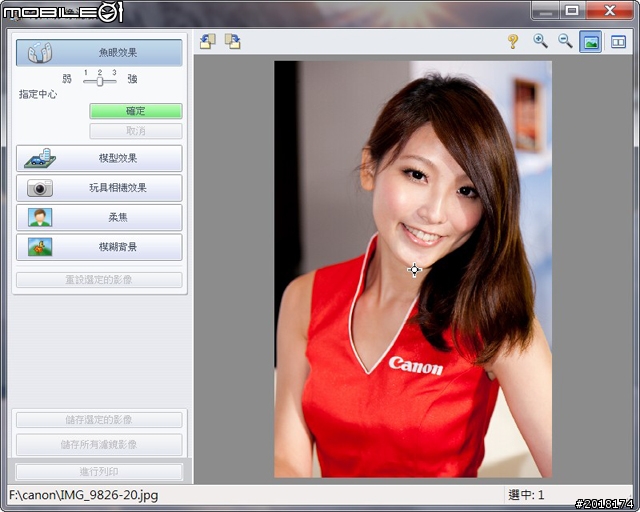
軟體還提供比較影像的視窗,可以很明顯的看出調整前與調整後的效果,因為上方的照片不太適合進行魚眼效果,因此小編也特別換了一張同 Model 的相片。

確定調整完後就可以另存新檔在指定資料夾中,並不會取代原始的照片,這點請各位朋友放心,儲存完畢後不管之後過多久,都可以再將檔案喚出再進行列印的工作,並不用重新進行效果設定。
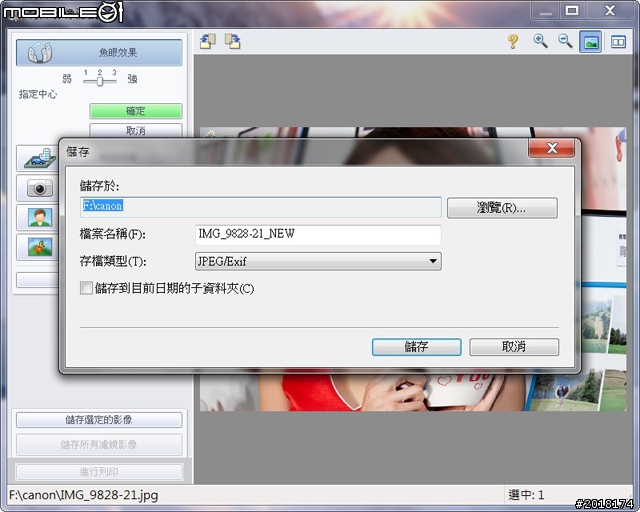
套用魚眼濾鏡效果實際列印出來的照片翻拍圖,可以看到魚眼的效果非常明顯。

第二個濾鏡效果則是模型濾鏡效果,主要可以針對一些模型小物等進行套用,因為小編手邊沒有適合這個濾鏡的相片,因此就將模型效果的區域設定在桌上的產品上,可以看到套用之後,在有選效果的範圍內,產品的清晰度較佳,而背景則是做了模糊的處理效果。
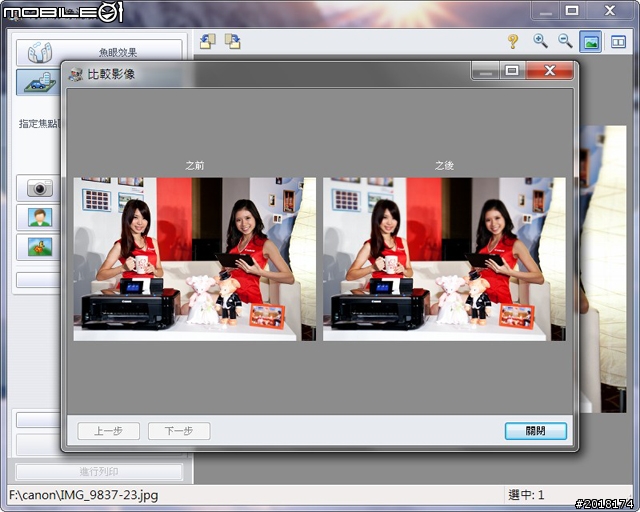
模型濾鏡效果的實際列印照片翻拍圖,放大之後才能看出模型效果帶來的變化。

第三樣則是玩具相機濾鏡效果,看比較前後的視窗就可以發現是針對照片進行霧化的效果。
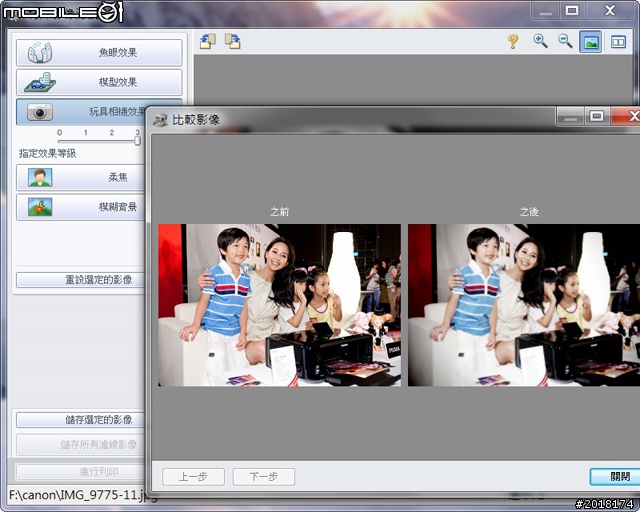
玩具相機濾鏡效果實際列印照片翻拍圖,可以看到整個畫面變得相當柔和,照片看起來很有朦朧美的感覺。

第四種濾鏡則是柔焦效果,其實作用就是柔化的效果,比較起來相片的銳利度與對比度都有下降。

柔焦慮鏡效果列印相片翻拍圖,更可以看到整體的效果非常明顯,且鈞甯的皮膚看起來真是好!

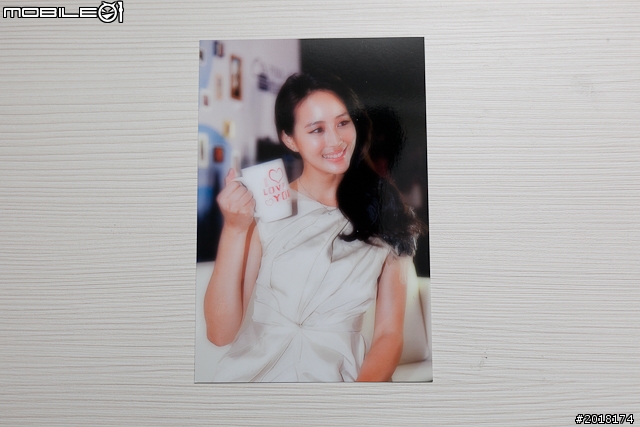
最後則是模糊背景的濾鏡效果,其實這就是所謂的散景模式後製版,可以使用上方的套圈工具將不要模糊的區域框起來,不過因為小編使用滑鼠的關係,雖然內建的套圈工具有自動吸附邊緣的功能,但是小編還是手殘的沒辦法將鈞甯毫無接縫的框起來。

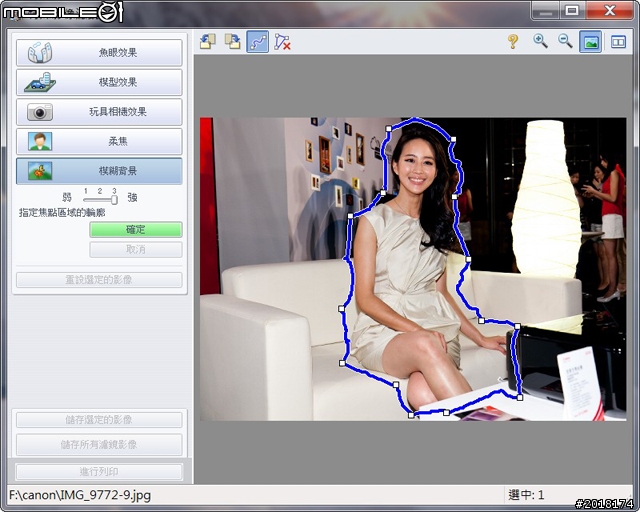
柔焦的效果也有 3 種強弱可供選擇,比較影像後可以發現散景的效果也太誇張了吧!

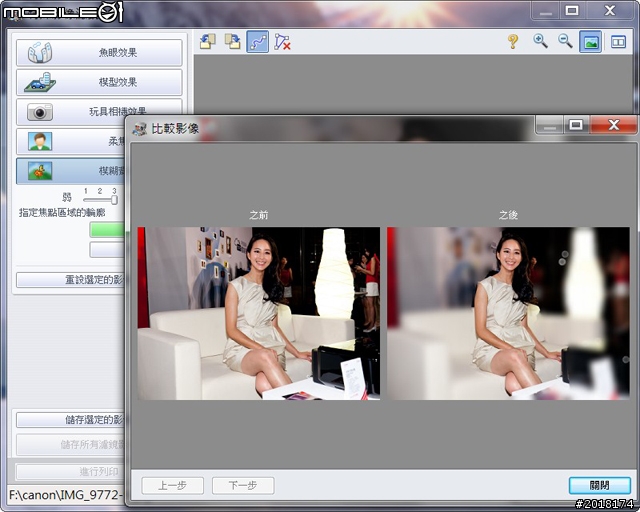
這是背景模糊的濾鏡效果實際列印照片的翻拍圖,背景模糊的效果好到讓整張照片有點假的感覺,看來在效果強度設定不能調整到最強的狀態。

列印套用濾鏡的相片則要回到相片列印選單中進行選擇,並不能在套用過後直接按下列印鍵,是還滿不方便的設計,建議在儲存檔案時可以重新命名檔案名稱,以便在選單中快速找到調整過後的檔案,至於為什麼會說先挑選照片再選擇套用濾鏡效果是件麻煩的事情,則是因為如果發現照片不適合套用濾鏡效果要重選照片時,得將整個應用程式關閉後,再重新進行選擇照片的動作,也是相當不人性化的設計。
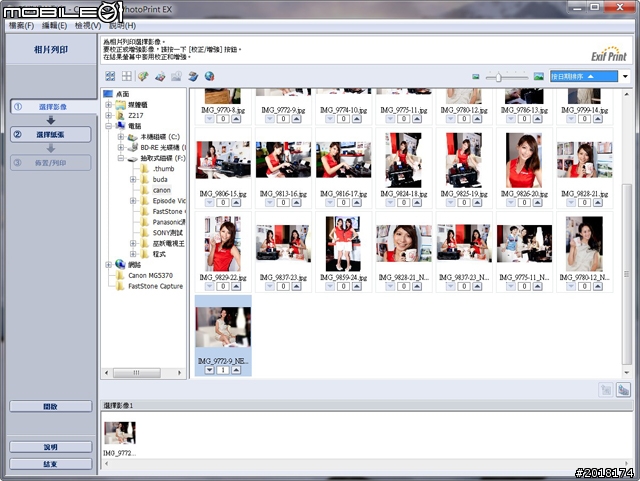
回到機身的特殊相片列印選單,小編也發現了一個便利的列印功能那就是【裁剪列印】,因為以往要列印相片的指定部分,都要在相片編修軟體上先裁切,再另存新檔接著才能進行列印,而 MG5370 內建的這項功能,則可讓使用者直接透過 USB 隨身碟或是記憶卡,直接在機身上選定要列印的相片指定部分進行列印,實在是相當方便。
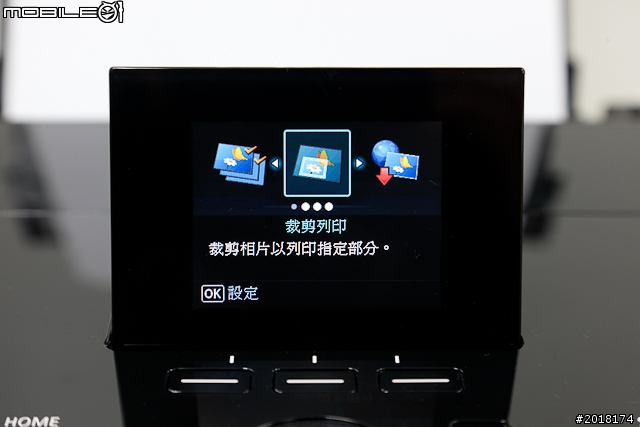
小編利用 USB 隨身碟選擇咱們小惡魔的註冊商標來進行裁剪列印測試。

選定好照片後進入裁剪的畫面中,就可以發現橫式長方形的藍色框框,按下上下左右四方按鍵可以四向移動框框位置,而機身上方選擇列印份數的 +- 按鍵,則是用來調整框框大小,螢幕左下角的變更比例則可讓藍色框框變更為直式長方形的形狀。

選擇小惡魔的大頭做為列印的指定範圍。

確認之後也可以選擇頁面大小、紙張類型、列印品質、邊距範圍等列印設定。

畫面一轉又回到電腦上的列印應用軟體,小編接下來要來進行的是光碟封面列印的測試,第一個步驟則是先選擇光碟封面的頁面設定,應用程式提供列印類型、目標項目及紙張大小等三種標準選像供使用者選擇,下方則有不同種類的實例佈置可供使用者參考,在簡單的主題中就有 11 種可供選擇。
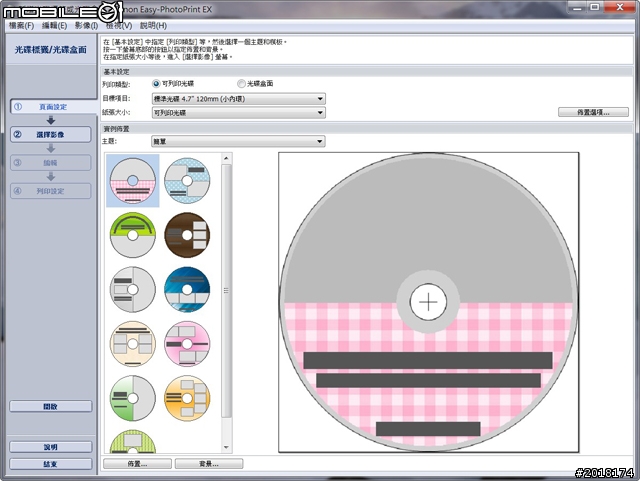
在家庭的主題中則有 5 種不同選擇。
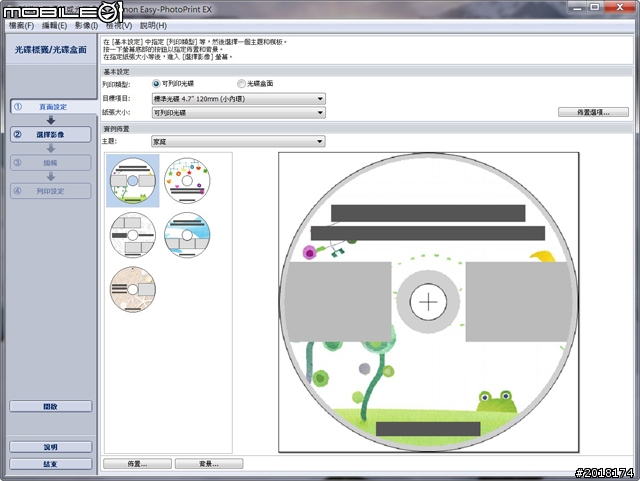
而最後的週年紀念主題中,則也是有 5 種不同佈置可供套用。
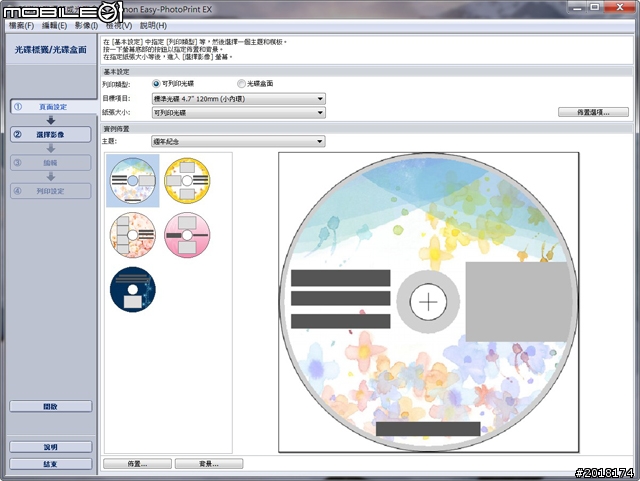
除了預設的主題與佈置外,左下方還有變更佈置及背景的選項,可讓使用者依照個人喜好進行調整。
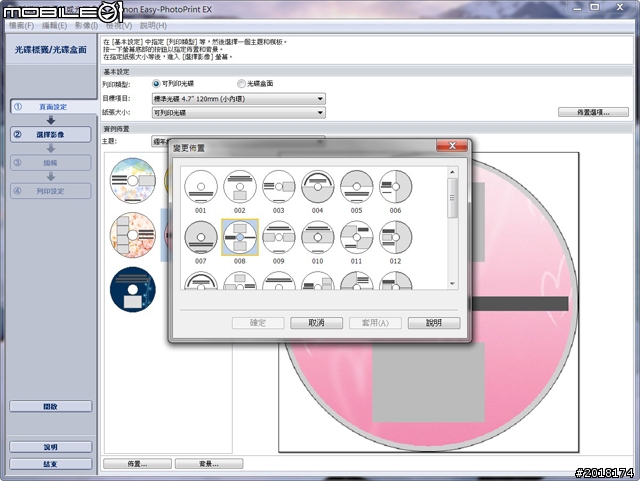
變更背景的選項中,還能選擇不花俏的單色、個人化的影像檔案及無背景等選項可選。
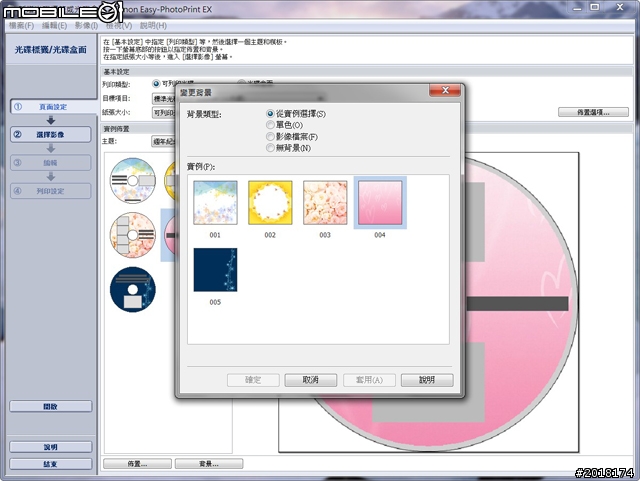
挑選完自己喜歡的主題及佈置後,就要來選擇列印的照片,挑選照片的方式和相片列印時相同。
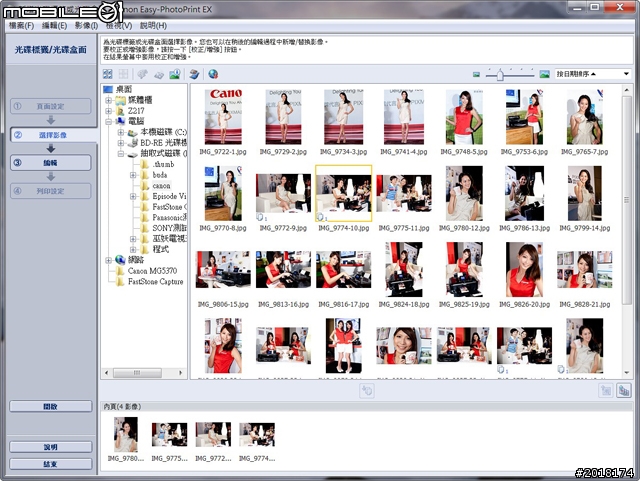
在編輯模式下,使用者可以針對選擇的照片再進行變動與調整,同時也能輸入光碟上方的文字,是相當個人化的編輯介面。
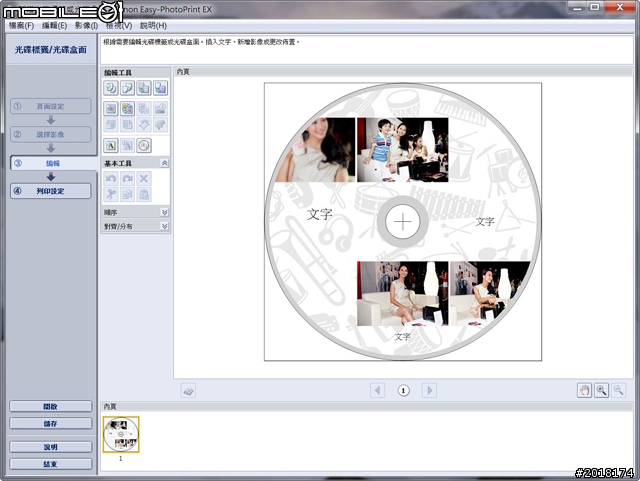
輸入的文字也可以自由選擇字型、顏色及大小,另外粗體、字元間距等一般的文字編輯選項也都可以進行設定。
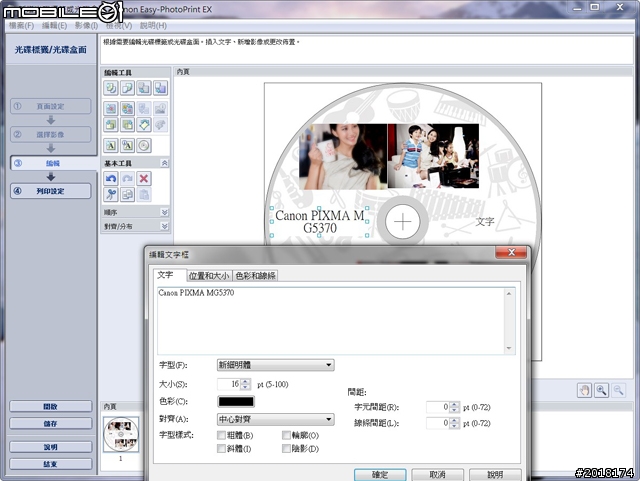
文字方塊的位置和大小也歡迎各位自由發揮喔!

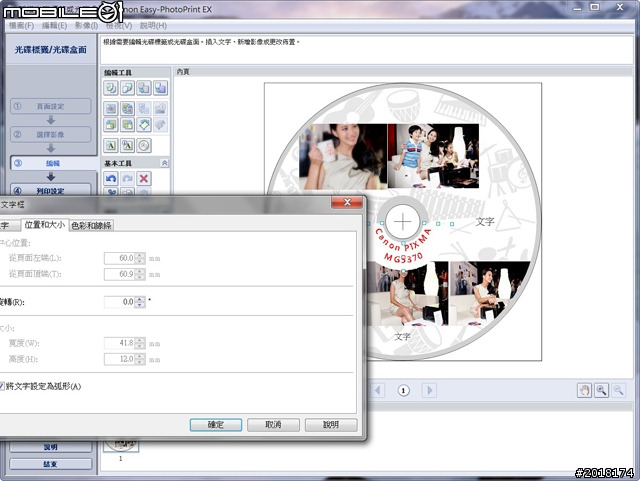
文字編輯的最後則是文字方塊的顏色、透明度,以及文字框輪廓是否要有線條,整體來說這個編輯選項的自由度真的很高。
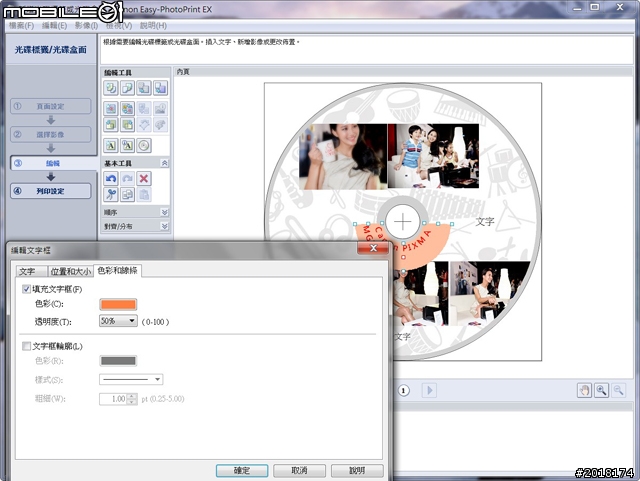
這是小編最終編輯後的確定版,在預覽視窗的螢幕上可以看到編排後的圖示。
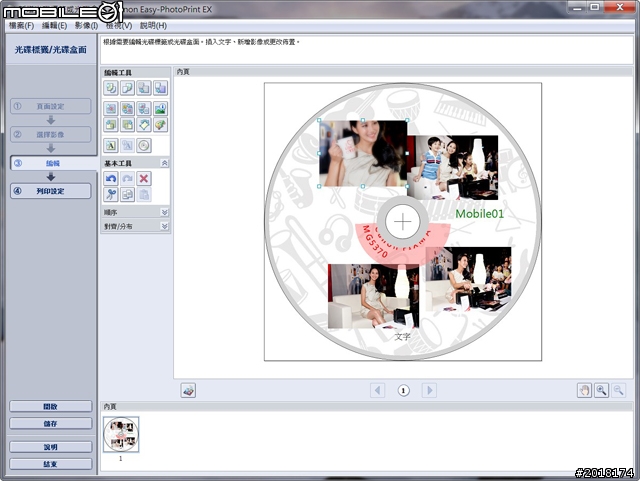
在列印設定中則是讓使用者進行更細部的列印設定,包含紙張來源、列印品質等設定。
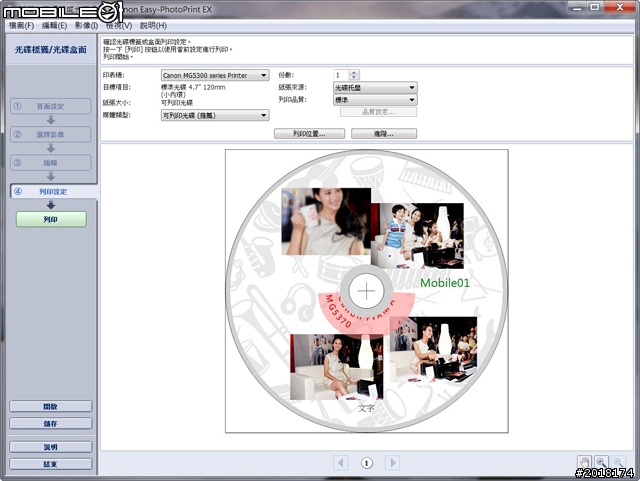
等等...剛剛的光碟托盤並不是機身內建的配置,因為光碟封面列印式附加的特殊列印功能,因此光碟托盤也是採用可拆卸式的設計,裝入光碟托盤的位置其實在前方出紙槽的內部,看到 Canon Logo 下方的拉門手把就是開啟放置光碟托盤的地方。
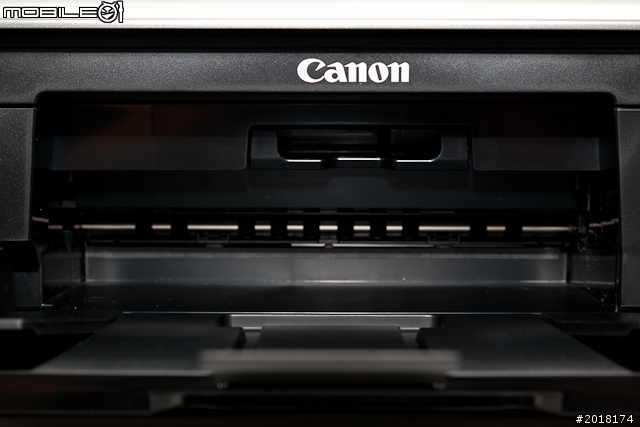
打開之後可以看到在白色箭頭指的位置,就是放入光碟托盤的凹槽。

光碟托盤長甚麼樣子?如果你忘記的話沒關係,小編再來為大家複習一次,其實光碟托盤的上方也有印上簡單的安裝圖示,不過並沒有非常清楚。

放入光碟後就將光碟托盤順著凹槽處放入,但千萬不要將光碟托盤硬插入印表機中,以免造成內部零件的損壞,距托盤上方圖示表示將雙方的箭頭對齊之後即完成安裝的動作。

這邊小編則提供列印光碟封面的實際情況影片,另外也附上列印速度實測供各位朋友參考。
光碟封面列印的效果相當不錯,不過小編在編輯的時候發生了一點小小的錯誤,讓整體的視覺效果沒有來的那麼好,真是罪過罪過!但這邊小編有一個地方要提醒各位,其實在列印光碟封面時,並不用急著在列印前就先將光碟托盤安裝就緒,因為當按下列印鍵後,即使你已經手腳很快的將光碟托盤安裝完成,MG5370 還是會很雞婆的再請你重新安裝一次,所以在這邊千萬不要心急。
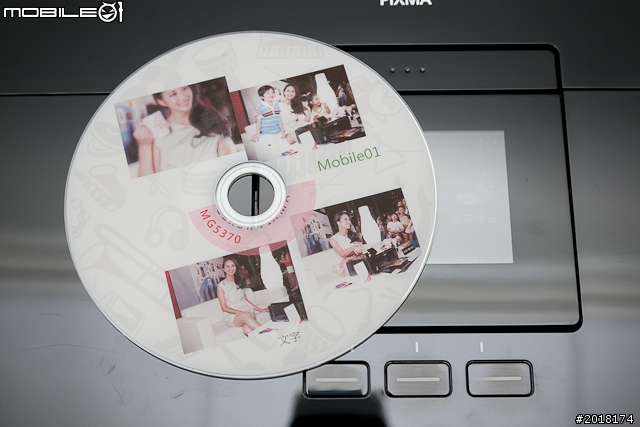
最後小編則是帶大家看看其它的特殊相片列印選單,因為操作的流程太過於相似,所以請原諒小編無法一一操作一次,這是日曆列印的選單。
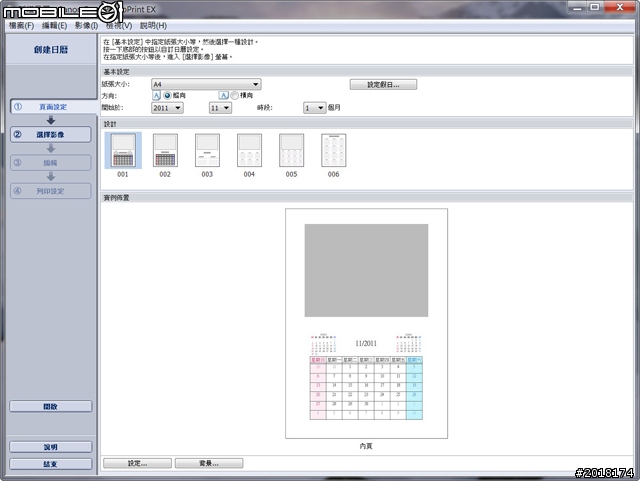
另外也可以創建由自己照片所接續出來的影集,但小編認為這個名字應該叫做攝影集吧!

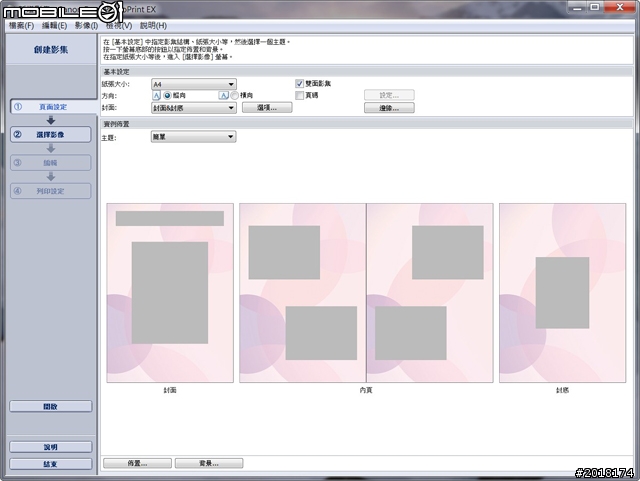
最後則是沒甚麼特色的佈置列印選項。
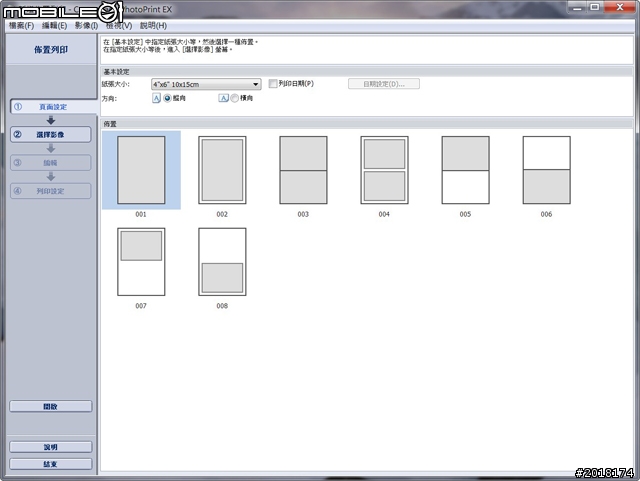
& 網路功能 &
由於 MG5370 有內建無線網路的配置,因此也支援無線列印、PIXMA 雲端列印等新潮的功能,但要使用這些功能之前,當然要先設定好無線網路設定,進入機身設定選單中的無線 LAN 設定選單中。
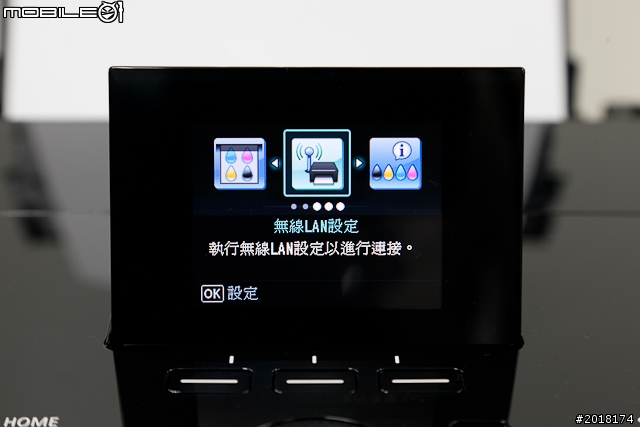
點入選單後系統就會自動幫你搜尋存取點。

不過很可惜的是系統只會偵測到使用環境中,是否有適合 MG5370 可以設定的網路類型。

可以選擇螢幕上方的連線方式就可以快速連上網路,也可以變更網路設定的方式。

小編為了讓各位朋友能看到更多的設定選單,因此選擇了變更設定方式,無線 LAN 設定中,使用者可以選擇標準設定(就是一步一步來,讓你上網去!)、WPS 設定及其他設定三種不同的方式。
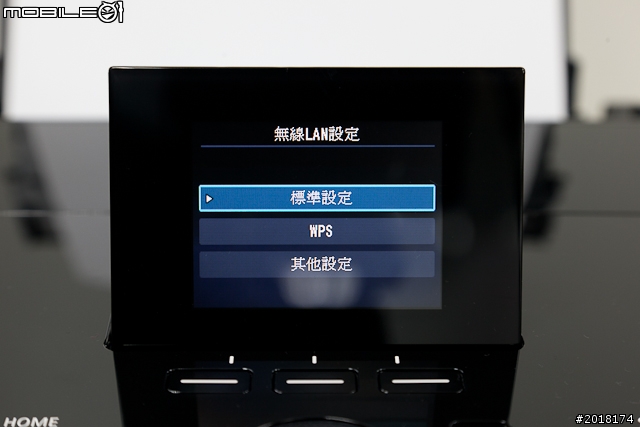
小編使用的是標準設定,系統搜尋存取點的速度約 1-2 秒,當然還得視無線網路訊號的強弱而決定,但小編認為搜尋的速度已經算是飛快。
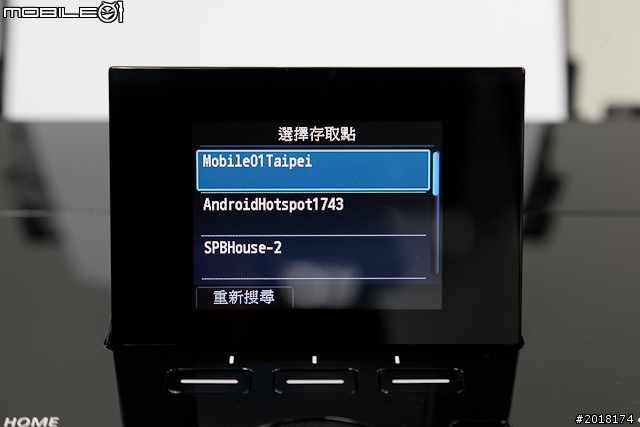
選擇完咱們小惡魔的無線網路後,當然也要輸入密碼,輸入的介面其實跟液晶電視上的輸入介面有點類似。

輸入文字僅有大小寫英文及數字標點符號可選,不過這時候使用智慧飛梭轉盤,就可以減少輸入文字的時間,真的是滿便利的一個設計。

設定完成後先來看看機身有甚麼網路功能可以使用,先來看到的是線上影集列印選單,其實就是網路相簿空間內的照片可以透過網路直接列印,並不用開啟電腦從電腦端列印。

不過目前的網路相簿僅支援 Picasa 網路相簿(人家不依啦!我也好想要一起上雲端!
 )
)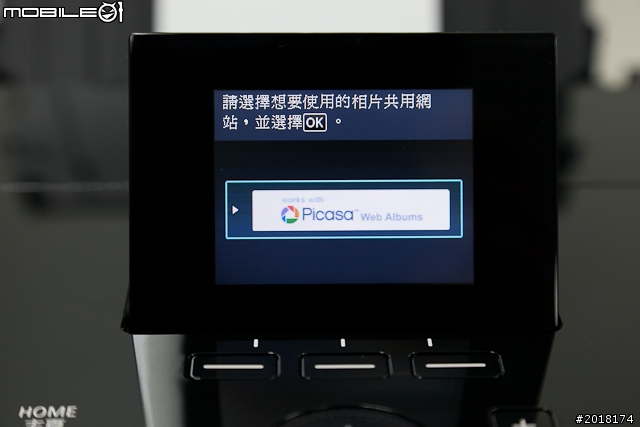
另外一個比較特別的是 Web 模板列印,可以直接透過產品本體下載並列印,也是十分便利的功能。

Canon 所提供的模板會不定期的進行更新,使用這可以在子目錄下的新項目中找到最新更新的內容。

模板提供的列印素材共有 5 大類,分別為信箋、信封、備忘錄、日曆及範本。





機身的螢幕也提供模板的預覽圖示。

但列印設定僅能選擇列印份數、頁面大小、類型及要不要雙面列印的選項。

圖為五大類模板印出來的樣張翻拍圖,目前範本模板中僅有五線譜一種類型,希望未來能多多更新素材內容。
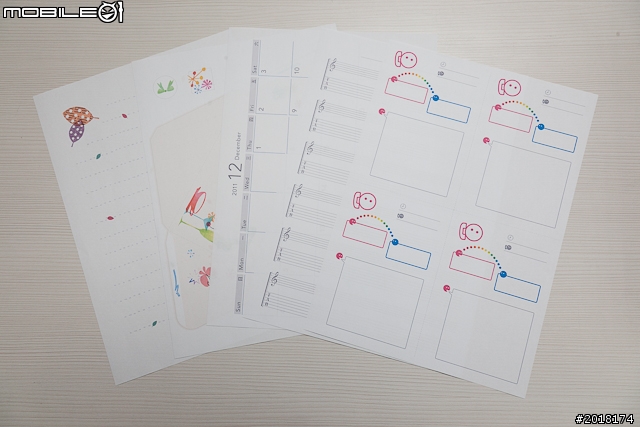
另外你也可以透過電腦應用程式,進入創意啪客網站去下載更豐富的列印素材。
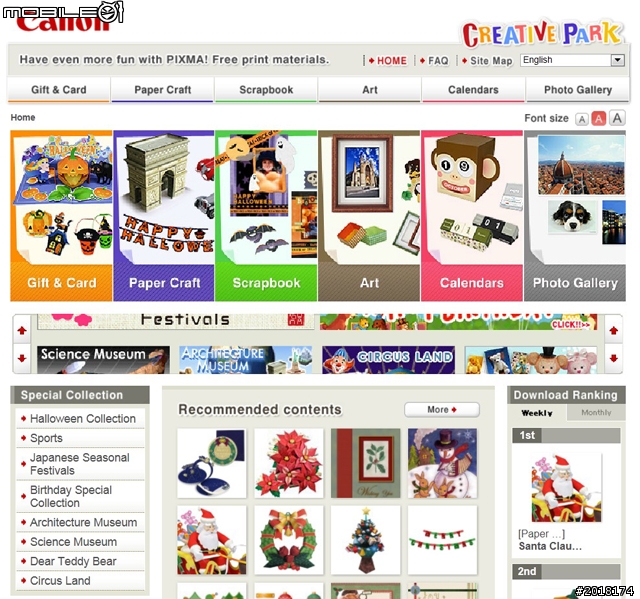
& 智慧型手機遠端列印/掃描 &
既然有無線網路連結,當然也要跟時下最夯的智慧型手機來一場驚天動地的結合,MG5370 支援 Apple iPhone、iPad 及 iPod Touch,另外也要一起照顧的是 Andriod 作業系統的智慧型手機,只要手機和 MG5370 在同一個無線網域下,即可透過下載後的專屬 APP 應用程式,進行遠端列印及掃描的功能。
在 Android Market 的 Canon 應用程式為【Canon Easy-PhotoPrint】,第一步當然就是找到軟體並下載安裝。
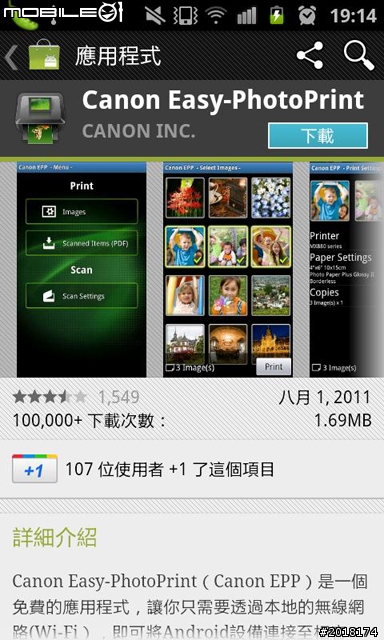
除了數位相機專用的 Canon DPP 外,在印表機專屬的 APP 應用程式則稱為 Canon EPP,在主選單中僅有列印及掃描兩項功能選單,但顯示文字則全面英文,目前並沒有中文版的使用者介面。
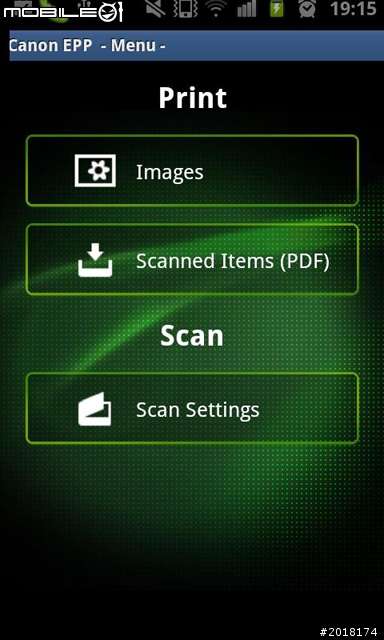
至於要怎麼連接 MG5370,這可就有點小麻煩,因為 Andriod 版本的 EPP 並沒有可直接搜尋裝置的選項存在,因此小編就先進入相片列印選單中進行設定。
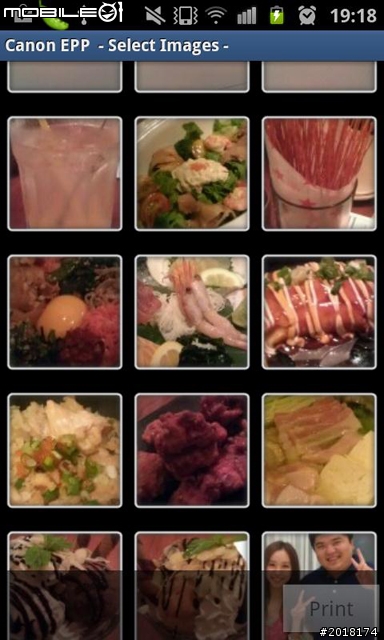
小編先選擇了一張照片,並選擇右下方的列印按鍵後,系統會因為找不到可使用的印表機,而開始設定要印表機裝置,真的是還滿麻煩的地方。
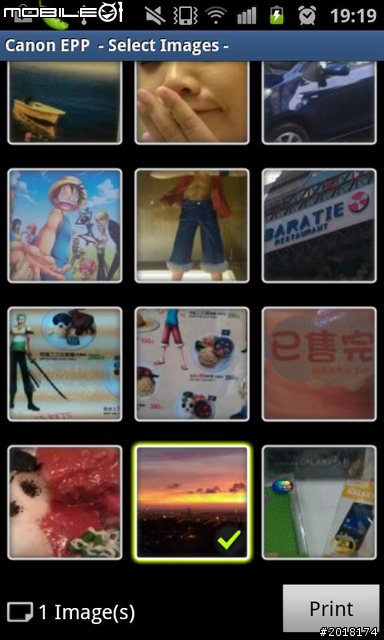
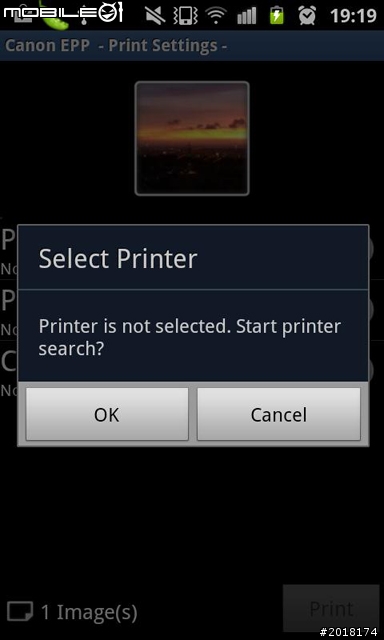
說了那麼多現在才要開始搜尋印表機,實在有點緩慢。
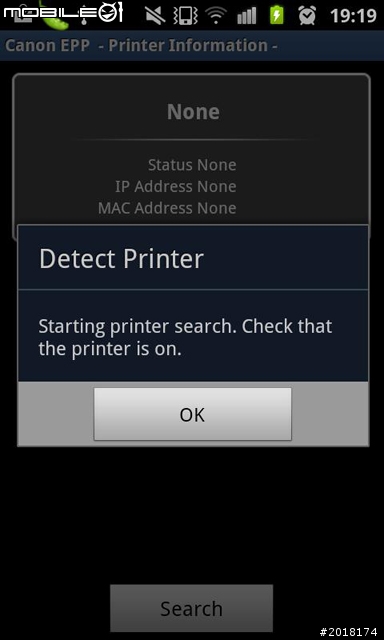
大約 2-3 秒的時間即可搜尋到目前正常且有連上無線網路的相片複合機,在第一次連接到 MG5370 後,系統也會問你這台相片複合機的連線設定,是否也要同步儲存到掃瞄機的設定。
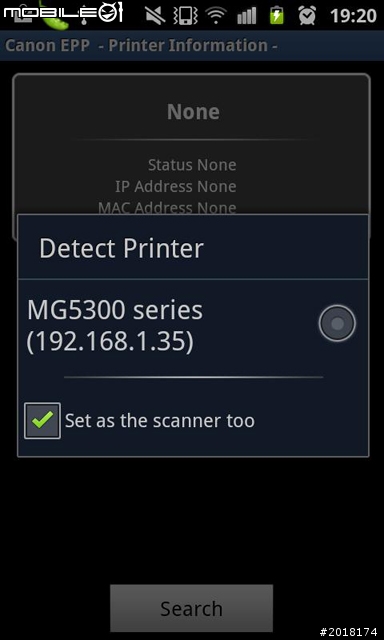
在列印設定的選單當中,可以選擇列印的相片複合機、紙張設定及列印份數。
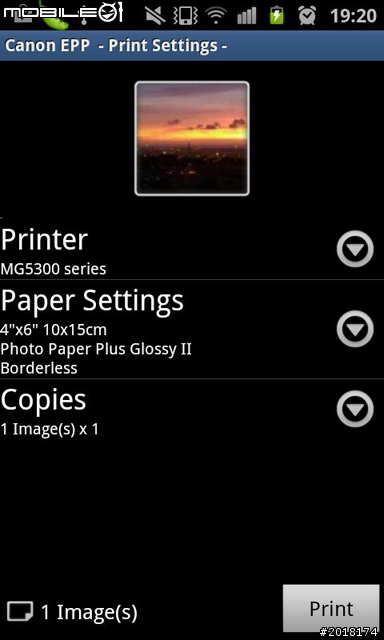
紙張設定中則有紙張大小、紙張類型與是否要有編距或是滿版列印。
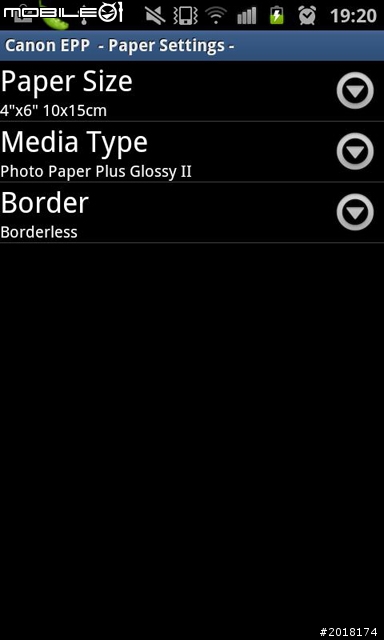
這是可以設定的紙張大小類型,最大滿版列印範圍依舊是 A4 大小,並沒有多大的改變。
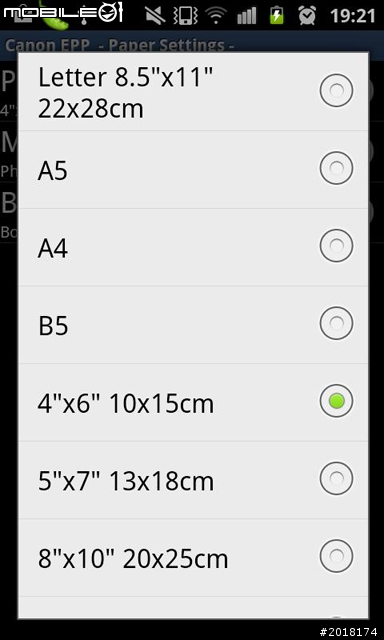
紙張類型的種類則有五種。

編距就是開啟或關閉的兩個選項。

列印份數在單張照片的設定上最多能印到 5 張。
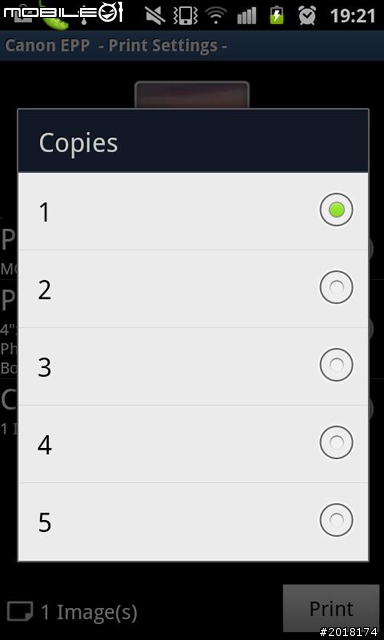
接著來看看掃描的設定選單,包含選擇掃瞄機機型、文件格式、色彩模式及文件大小,下方則可以選擇要掃描 JPEG 或是 PDF 檔案。
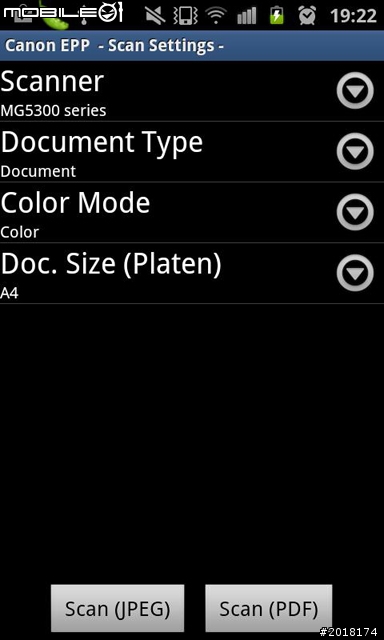
文件類型共有文件及相片可供切換。
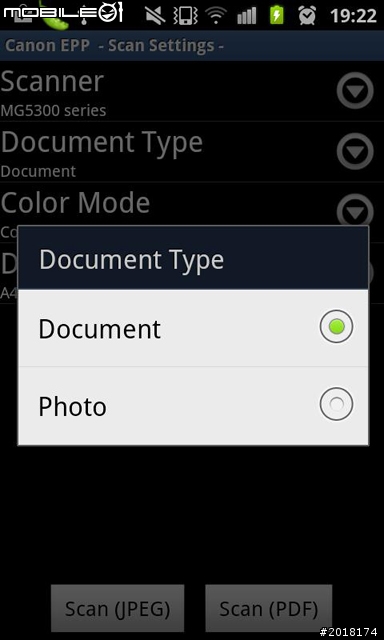
色彩模式下僅提供彩色與灰階的色彩模式。
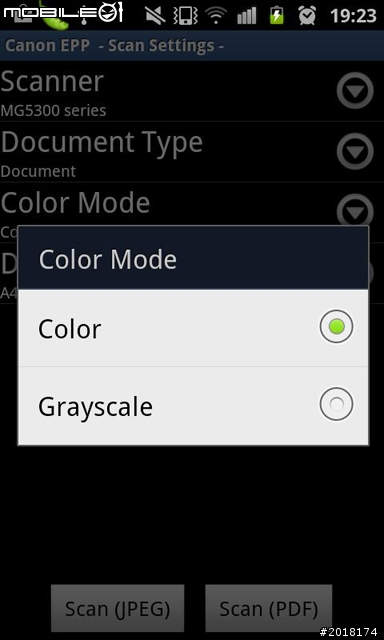
文件的大小當然最大還是到 A4。
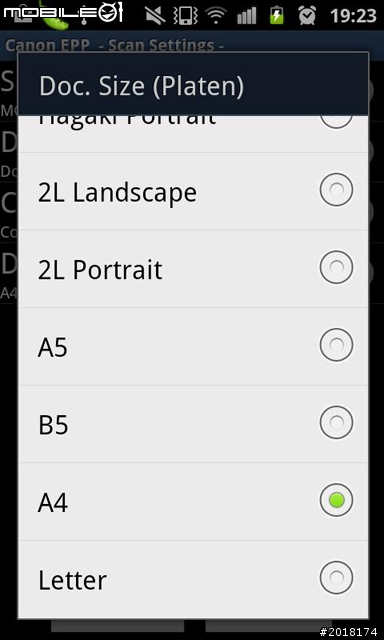
設定完成後就可以開始進行遠端掃描的工作,但小編覺得遠端掃描的缺點就是,在掃瞄板上沒有放入要掃描的照片,這樣又得花時間去放置,就失去了無線遠端操控的意義了!
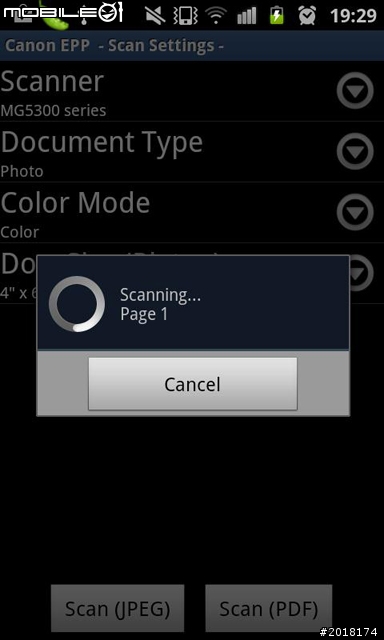
掃描完成的名片就會存在每一款智慧型手資料多媒體娛樂檔案中。
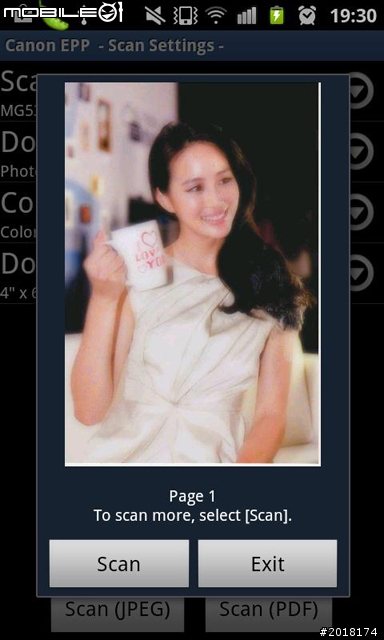
掃描好的照片,還具備相片放大縮小的功能。
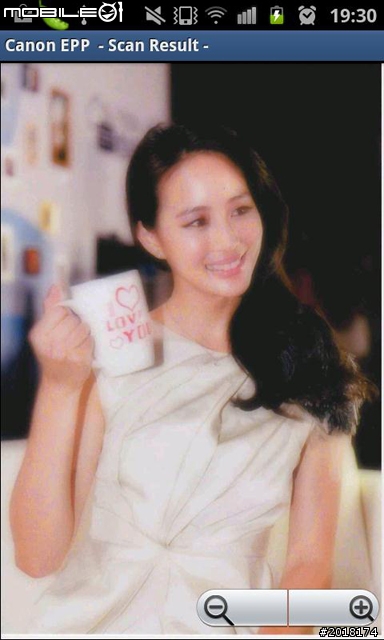
一進入多媒體娛樂檔案中就可以看到這張照片的簡單資訊,掃描的畫面解析度達 1600 X 1200。
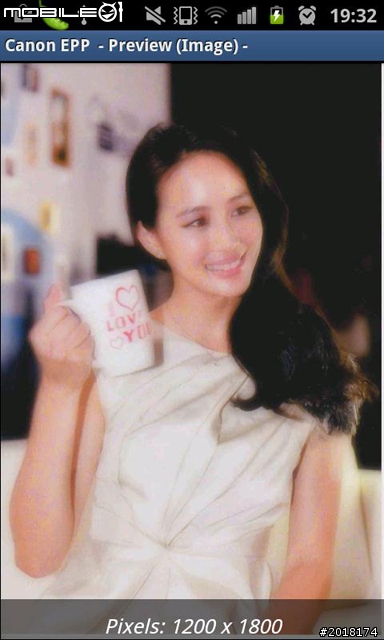
此外,在相片選單中,還有刪除、分享與系統資訊的選單。
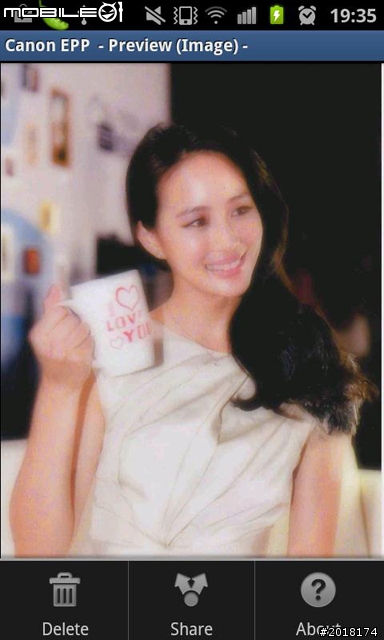
分享則是可以透過智慧型手機直接分享到常用的社群網路。
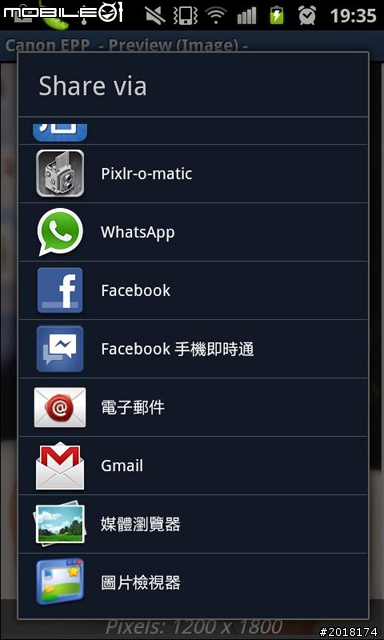
選擇照片的選單可以選擇好幾張相片,然後全部一起同步列印。
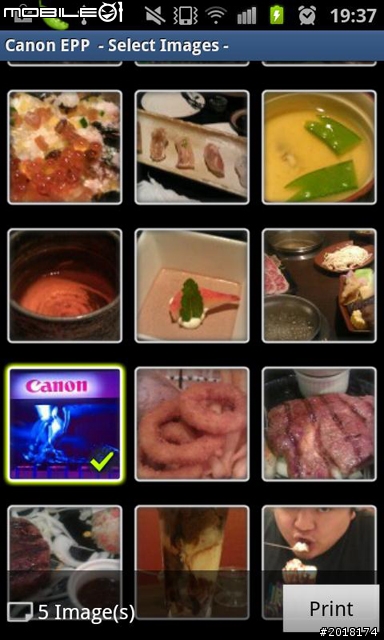
而遠端控制 MG5370 則是可以列印原本手機裡的相片,只要按照列印設定的步驟,按下右下方列印按鍵,就會開始列印智慧型手機裡的相片檔案。
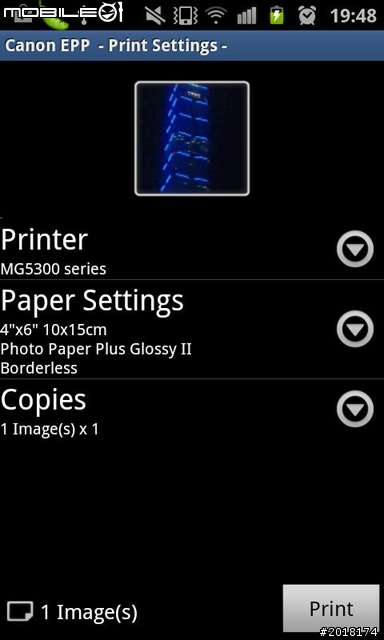
列印的時間也受到網路快慢及檔案大小的影響,但平均一張 4" X 6" 的列印速度也約為 20 秒左右。
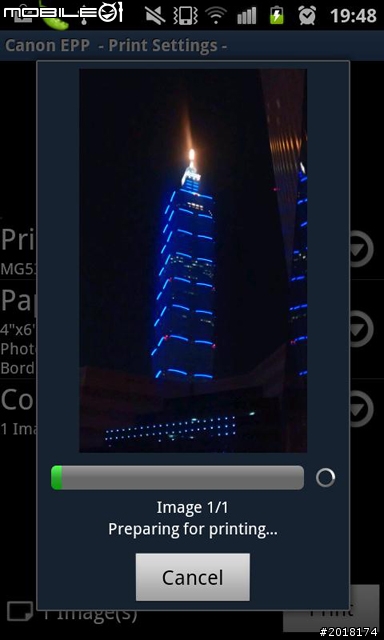
小編這邊也提供影音版,讓各位朋友看一下智慧型手機遠端操作服務實際使用狀況。
下方三張照片都是用手機拍的照片,透過 Canon EPP APP 應用程式,及無線傳輸至機身上直接列印,下方也提供實際列印相片的翻拍圖給各位參考。

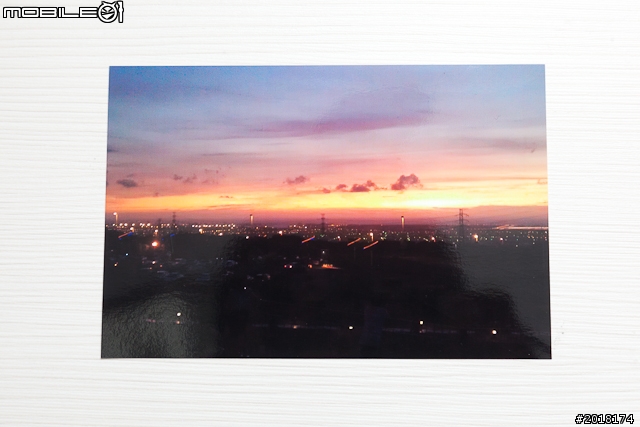

& 愛地球的環保功能 &
ECO 環保功能是近年來每一個 3C 廠商在追求的產品設計目標,而這款 MG5370 當然也有搭載了 ECO 設定選單,這邊可以看到在影印、PDF 檔案列印與模板列印時,都可以開啟執行雙面列印的功能,以減少紙張的浪費,同時最下方的省電設定,則可設置在多久時間閒置時,系統會自動進入休眠的狀態,這則是為了要減少電量的消耗。

另外一個則是靜音設定的功能,使用者可以從機身上的設定選單,或是電腦應用程式的選單進行設定,但在機身上的選單選項就僅有開啟及關閉兩種不同設定選單。

但在電腦應用程式的設定選單中,還可以設定在指定時間內使用靜音模式,但當開啟這個靜音模式時,無法將設定特用在從印表機直行的操作上,這點要煩請各位朋友注意一下了!
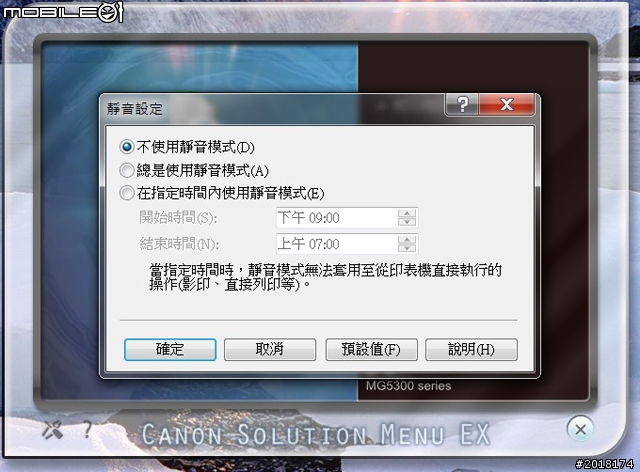
這邊小編先提供不使用靜音模式的列印聲音實錄影片,同時也針對列印 A4 滿版的時間進行測試。
下圖則是 A4 滿版列印相片的翻拍圖與 4" X 6" 相片大小的比較圖,其實在列印相片的畫質上並沒有太大的差別。

接著小編再將靜音設定設定在總是使用靜音模式的情況下,再次提供大家 MG5370 實際列印時的運轉聲音實錄給各位朋友參考。
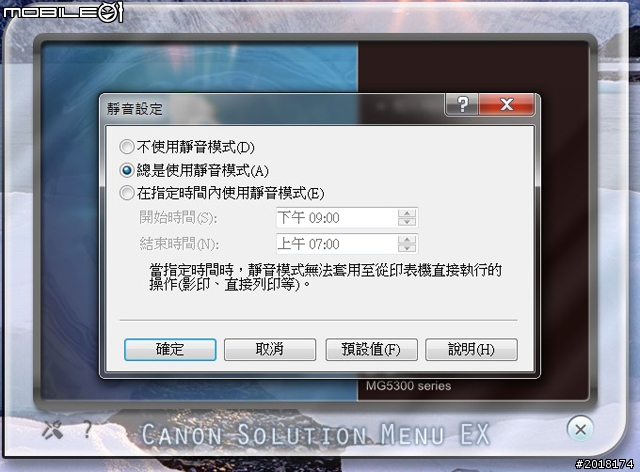
而下圖這個 ECO 監視器,則可以幫助使用者在進行各項 ECO 設定後,計算使用者節省的紙張數量及減少的二氧化碳排放量,讓你知道你到底愛地球有多深!

& 測試心得 &
最後小編也來說說自己在最近測試這款 Canon PIXMA MG5370 的測試心得跟各位網友分享,並先感謝各位大大的賞文!

1. 機身設計相當簡約俐落,看起來相當舒服,但卻使用容易留下指紋的鋼琴鏡面烤漆,要隨時擦拭機身才不容易髒。
2. 機身內建的功能雖然不夠完整,但以一般的相片複合機來說算是相當夠用,結合電腦專屬的應用程式,讓列印的變化性又多了許多。
3. 創意濾鏡特效列印可以省去相片編修的步驟,直接在應用程式內編輯與列印,操作的程序也相當簡單容易上手,但在一些小細節上還是值得去改進。
4. 用智慧型手機透過無線網路可直接進行掃描或列印的工作,替使用便利性上加分不少,不過目前專用的 Canon EPP 手機應用程式還是僅支援英文版本,算是有點可惜的地方。
5. 智慧飛梭轉盤在操作上相當靈敏,使用起來也相當順手,還能去除有時會惱人的按鍵敲擊聲。

關於下方討論串有網友針對 Apple iOS 系統無法順利使用 Canon EPP 的手機應用程式進行遠端相片列印的功能,小編特別商借了 iPhone 4 來進行測試,測試結果如下提供給各位朋友參考。
小編同樣下載了 iOS 版本的 Canon EPP 手機 APP 應用程式,點入應用程式內發現還是只有英文顯示介面,但還是只有支援遠端列印或掃描的功能,但在列印功能中,則比 Andriod 系統多了隨拍即印的功能。
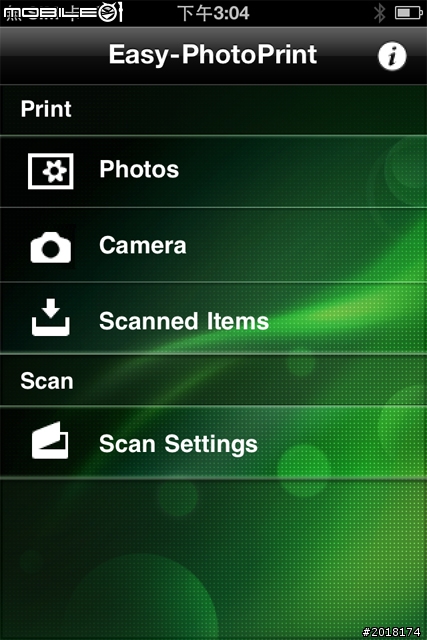
點入相片選單中,可發現共有三個相片檔案資料夾。
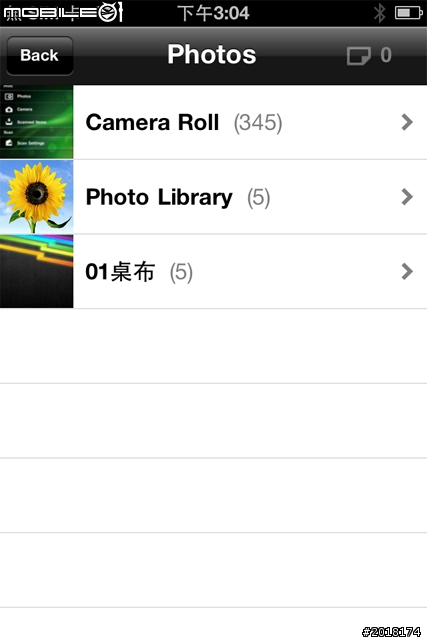
選擇最常使用的 Camera Roll 相片資料夾中,是可以順利的看到所有在 iPhone 手機記憶體的照片。
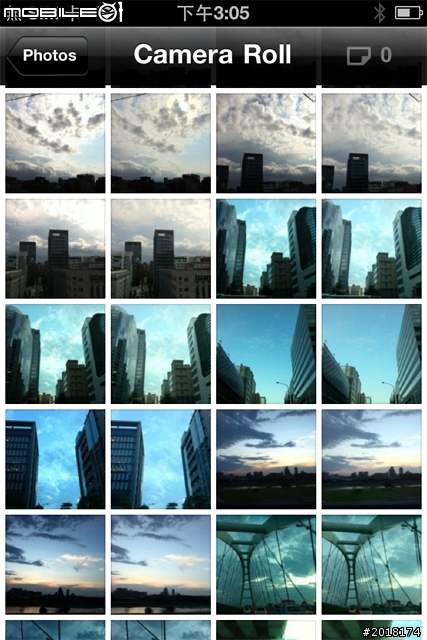
點選想要列印的照片後,按下選擇的按鍵即會將照片加入列印清單中,使用者也可以一次多選擇幾張照片進行列印。
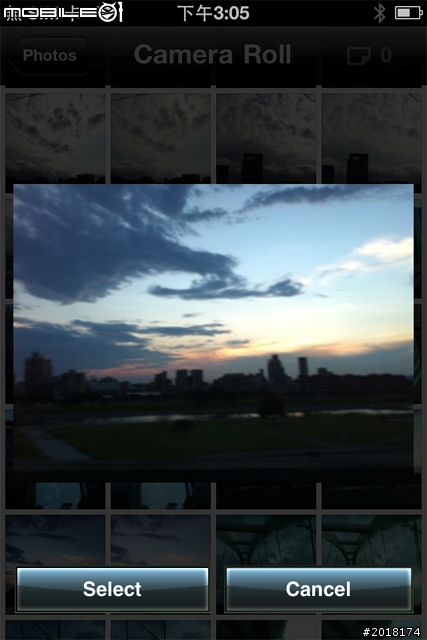
列印設定中也可以選擇印表機的機型、紙張大小、紙張類型與是否要進行滿版或有邊界的列印方式。
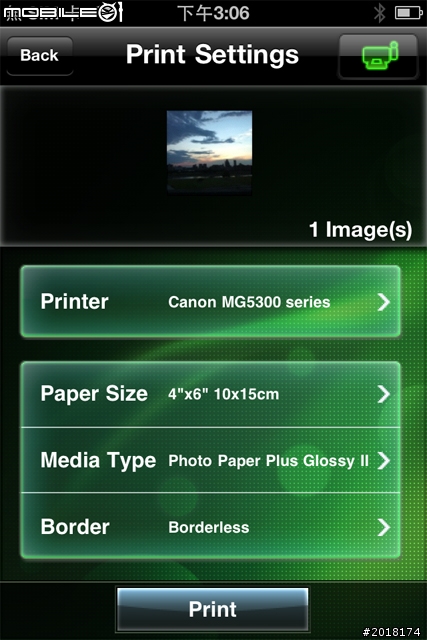
點選右上方的印表機資訊按鍵,則可以看到 EPP 自動搜尋到同一個無線網路網域的印表機資訊。
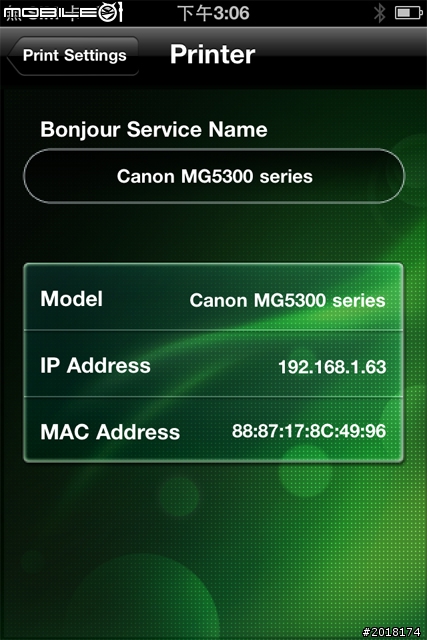
最後小編也特別錄製了一段使用 iPhone 4 手機透過 EPP 應用程式遠端列印照片的影片,提供給各位網友們參考,也再次謝謝大家細心的賞文!






















































































